- ubuntu12.04环境下使用kvm ioctl接口实现最简单的虚拟机
- Ubuntu 通过无线网络安装Ubuntu Server启动系统后连接无线网络的方法
- 在Ubuntu上搭建网桥的方法
- ubuntu 虚拟机上网方式及相关配置详解
CFSDN坚持开源创造价值,我们致力于搭建一个资源共享平台,让每一个IT人在这里找到属于你的精彩世界.
这篇CFSDN的博客文章Windows10系统手机上的照片图片上传保存到电脑上面的方法由作者收集整理,如果你对这篇文章有兴趣,记得点赞哟.
一般操作Windows系统用户平时都喜欢使用手机拍照片,但是手机的储存空间有限,就会通常将手机的照片上传到电脑上进行保存和管理,但近日却有Windows10系统用户来反馈,在使用电脑时不知道怎么快速将手机上的照片上传到电脑上,对于这个问题该如何解决呢?对此下面小编就来介绍一下手机照片上传到电脑的方法吧.
第一种方法:
1、首先,同时登录手机QQ和电脑QQ,在手机QQ中,在点击主菜单联系人,再选择设备项,点击列表中的我的电脑,
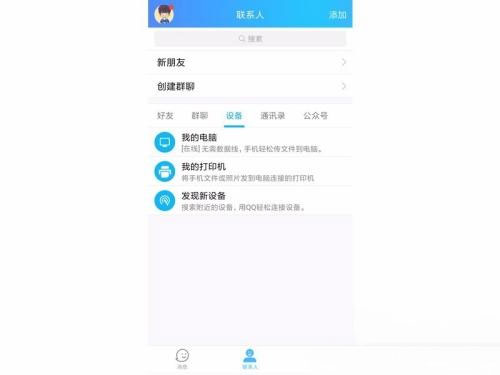
2、然后,在新开的页面中,点击下方的文件夹图标,也可以点左下角的图片图标,
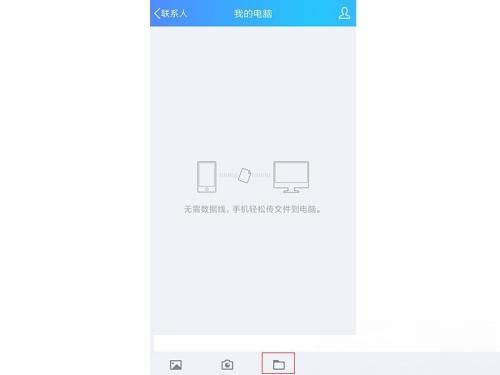
3、在找到想要传到电脑上的图片,选择后点击下方的发送按钮。可以选择多个图片,
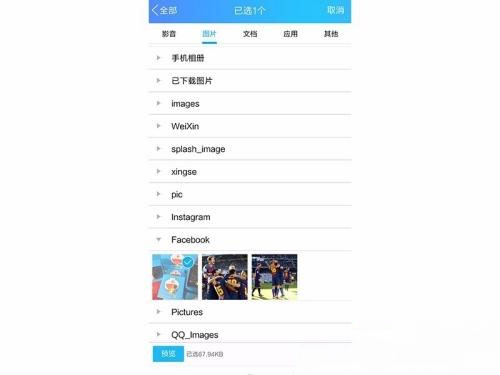
4、在点击发送后,在电脑上就出现了QQ传输助手的窗口,就可以看到收到的刚才在手机发送的图片,在点击列表右下角的打开文件夹.
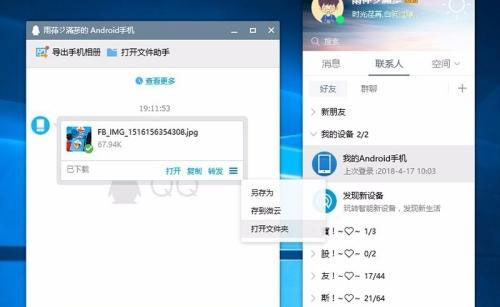
5、在打开文件夹后就看到图片已经传到了电脑上的文件夹里,

6、除了从手机QQ传至电脑,还可以从电脑端传到手机QQ中.
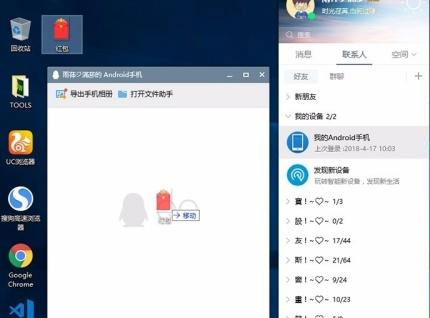
第二种方法:
1、首先,从手机端上传到百度网盘里,在从电脑端百度网盘下载下来。用手机打开手机端百度网盘,在顶部选择上传选项,
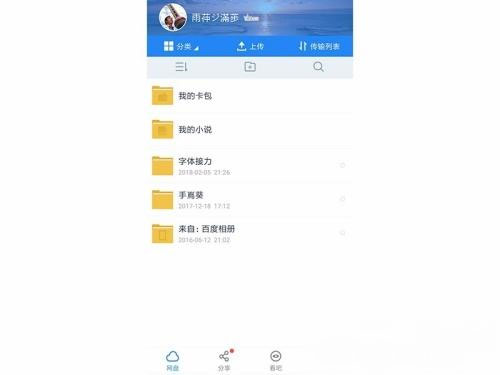
2、然后,在弹窗中点击图片图标,
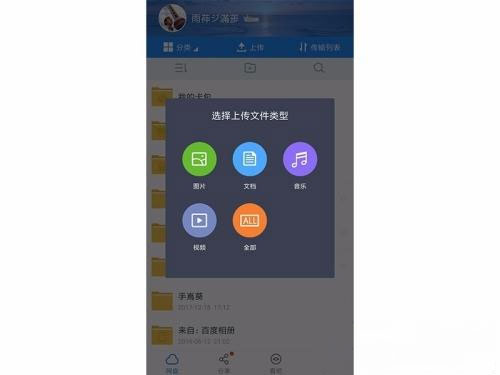
3、在找到想要上传的图片,选中后,在点击下方的上传,
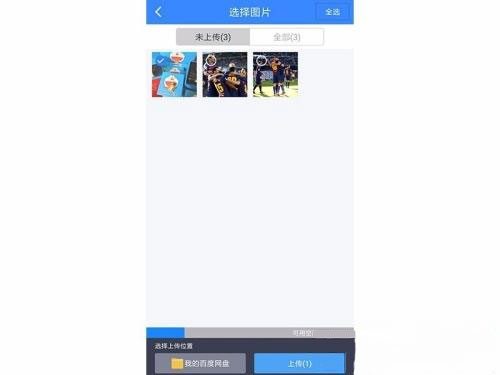
4、从电脑上打开百度网盘客户端,找到从手机上传的图片,
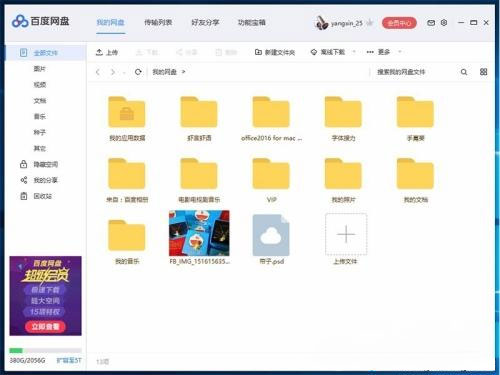
5、在鼠标右键选择下载项,下载图片,
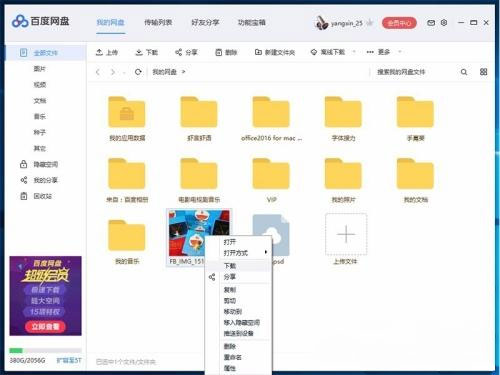
6、在选择路径弹窗中,在点击浏览更改下载路径,
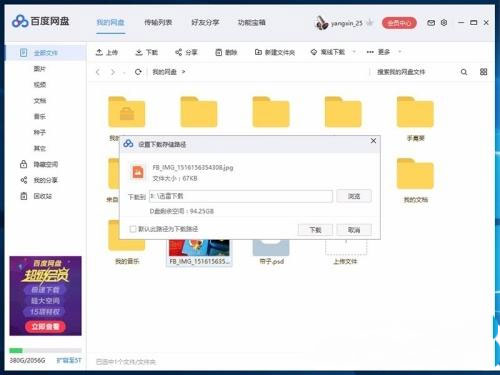
7、就可以选择下载到桌面,这样方便查看,
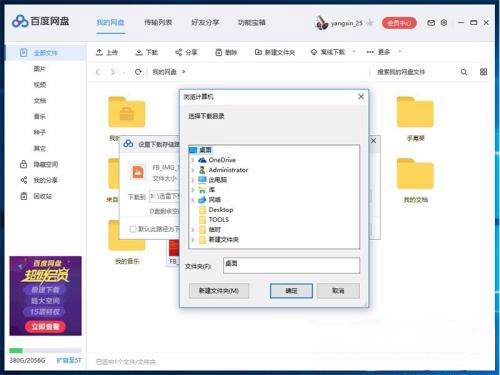
8、在设置好下载路径后,在点击下载,
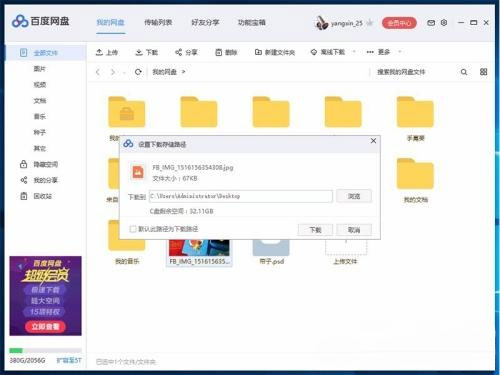
9、稍等片刻后,我们返回桌面,就可以看到下载在桌面的图片.

通过以上的方法即可通过登录腾讯QQ使用文件互传功能上传照片,也可以使用百度网盘上传照片再下载到电脑上,感兴趣的用户也可以试试哟,希望这个教程对大家有所帮助.
最后此篇关于Windows10系统手机上的照片图片上传保存到电脑上面的方法的文章就讲到这里了,如果你想了解更多关于Windows10系统手机上的照片图片上传保存到电脑上面的方法的内容请搜索CFSDN的文章或继续浏览相关文章,希望大家以后支持我的博客! 。
在 firefox 中,链接手形光标显示正常,但在 IE7 中显示文本光标。 如何在所有浏览器的链接上获得相同的光标(手)? 我可以在 CSS 重置中添加一些内容,以便在所有浏览器中的链接上获取光标吗
我试图在表单元素上方显示我的表单标签,所以我在我的 CSS 中使用了 display:block。但是,我无法通过这种方式每行显示超过 1 个表单元素。 如何正确更新我的 CSS 以在表单元素上方显示
我想找到人手的宽度,但卡在手上的洞上。 我有一只手的图片并找到了它的二进制文件。手上有一个圆圈,其半径和中心已知(引用对象)。我想找到手的宽度,但它上面有一些补丁(孔),这阻碍了找到手的最佳宽度。 这
我尝试为一款游戏制作一个机器人,但他们有很酷的反像素机器人技术。 所以我想,“如果我可以制作一个机器人,只检查光标是否变为手形然后单击,它就会起作用,”因为我需要收集奖金盒,当你将光标指向它时,它变为
我尝试为一款游戏制作一个机器人,但他们有很酷的反像素机器人技术。 所以我想,“如果我可以制作一个机器人,只检查光标是否变为手形然后单击,它就会起作用,”因为我需要收集奖金盒,当你将光标指向它时,它变为
所以我有一副牌的代码,但我不知道如何让另一个类来处理 4 手牌,每手 10 张牌。另一类应在屏幕上以文字形式打印 4 手 10 张随机卡片。有人可以向我展示如何完成此任务的代码吗?我也使用 blueJ
我正在尝试通过在开放正方形内插入图标来使用 fontawesome 创建图标。悬停时,我想更改正方形内背景的颜色,以及正方形的实际颜色和图标颜色。 我在这里举了一个例子:http://jsfiddle
当我手动启 Action 业时,我正在寻找设置变量的正确方法。 我试过 : stages: - test my_job: stage: test script: - echo "H
我必须添加以下代码: a {cursor:pointer;} 在 angular-ui-bootstrap 中将光标更改为标签、分页、下拉切换等链接上的指针/手。 为什么默认不改为指针?这是故意的吗?

我是一名优秀的程序员,十分优秀!